Il mio viaggio attraverso i servizi di cloud storage è stato selvaggio e frenetico negli ultimi anni, e posso tranquillamente dire che due di loro si collocano al di sopra degli altri in termini di usabilità e valore: Dropbox e Google Drive. Tra i due, preferisco Dropbox perché è così a mani libere.
Il punto è che forse hai una storia simile e ora vuoi sbarazzarti di Google Drive dal tuo sistema. In tal caso, hai due opzioni.
Disconnetti Google Drive
La disconnessione è ciò che dovresti fare se vuoi mantenere i tuoi file di Google Drive sul tuo sistema e nel cloud, ma interrompere la sincronizzazione tra i due da qui in poi:
- Fai clic sull'icona di Google Drive nella barra delle applicazioni.
- Fai clic sul pulsante Altro, quindi seleziona Preferenze .
- Passare a Account> Disconnetti account .
- Fai clic su Disconnetti .
Attenzione che ora che la sincronizzazione è terminata, i due gruppi di file (il set sul sistema e il set sul cloud) inizieranno a divergere mentre aggiungete e rimuovete i file da ciascuno di essi.
Disinstalla Google Drive
Se desideri interrompere la sincronizzazione e tutti i file di Google Drive dal tuo sistema, se vuoi liberare spazio o semplicemente perché non li vuoi più, puoi semplicemente disinstallare Google Drive. Tieni presente che i tuoi file rimarranno come parte del tuo account Google Drive sul cloud.
Su Windows
- Aprire il menu Start, cercare Programmi e funzionalità e avviarlo.
- Trova Google Drive .
- Fai clic destro su di esso e seleziona Disinstalla .
Su Mac
- Apri Finder e vai alla cartella Applicazioni .
- Seleziona Google Drive.app e trascina nel Cestino (o premi Comando + Elimina).
Ora che non utilizzi più Google Drive, facci sapere a quale servizio di archiviazione su cloud ti sei spostato! Sia Dropbox, OneDrive, Box.net, o qualsiasi altra cosa, vogliamo sapere!

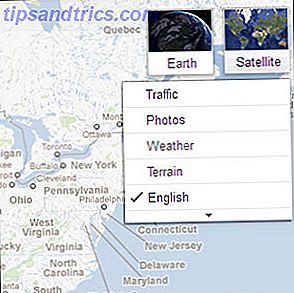
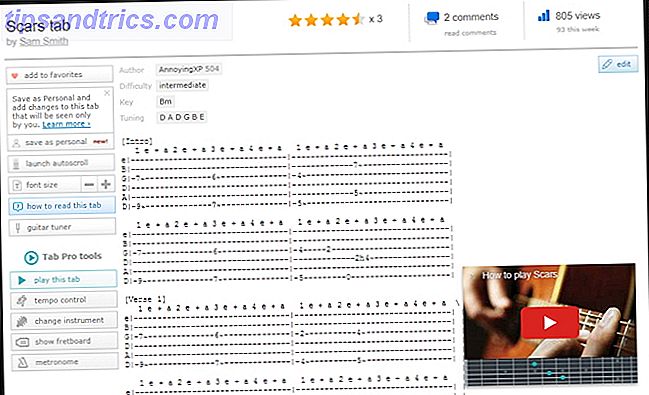
![Come ottenere le foto di Facebook per apparire come Pinterest usando FriendSheet [Consigli settimanali di Facebook]](https://www.tipsandtrics.com/img/internet/416/how-get-facebook-photos-look-like-pinterest-using-friendsheet.jpg)